今さら聞けないiPhoneの操作の基本を解説する連載記事。今回のテーマは「電話をかける・受ける手順」です。
iPhoneの「電話」アプリでは、直接電話番号を入力して発信するほか、登録した連絡先や発着信履歴から相手を選んで、素早く電話をかけられます。
電話をかけるには
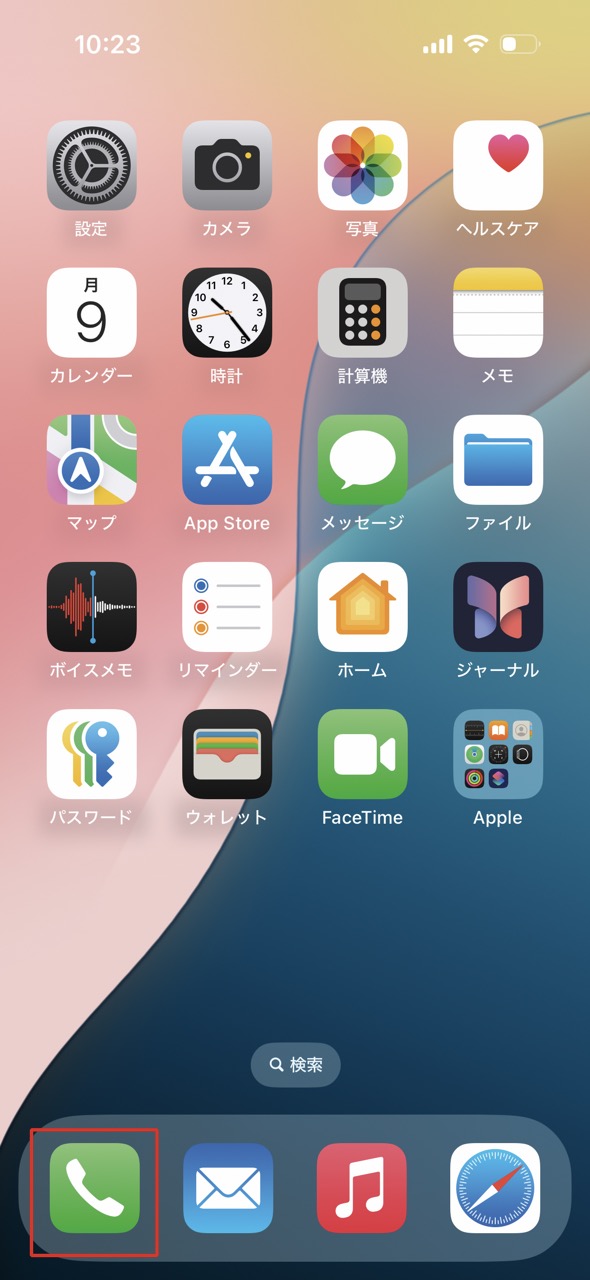
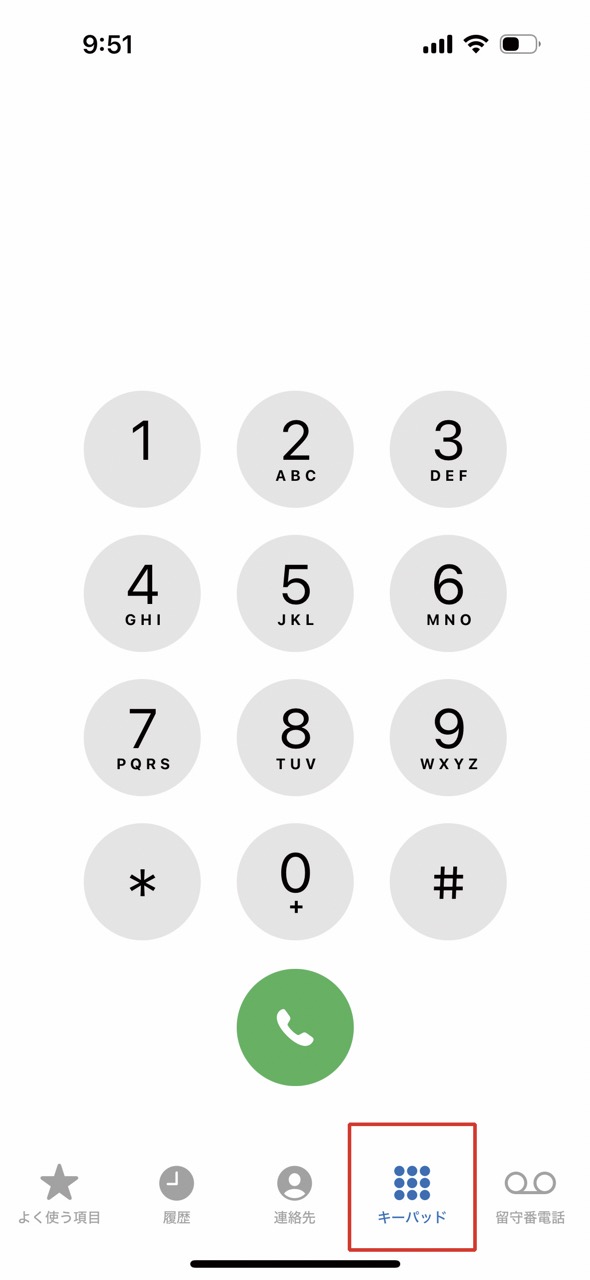
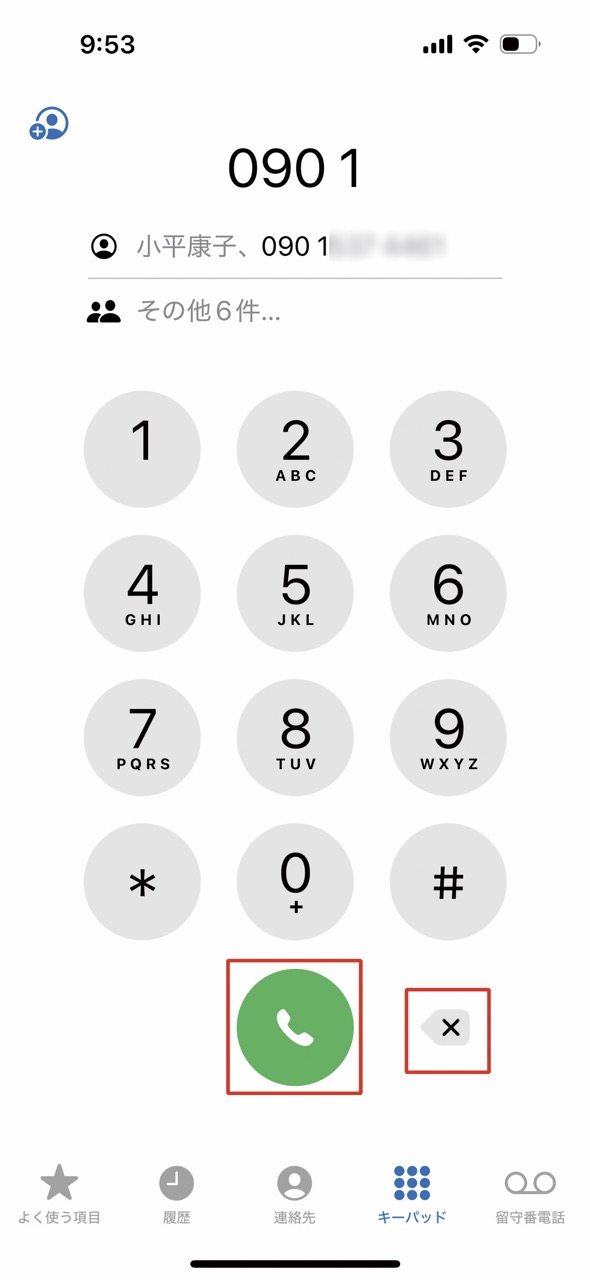
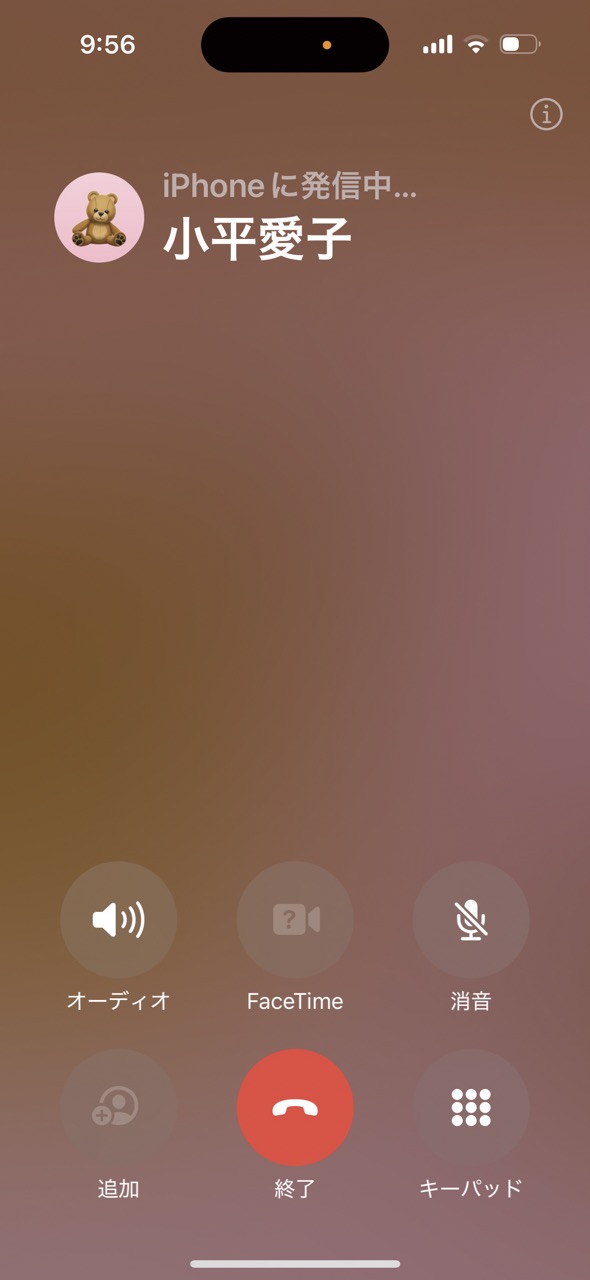
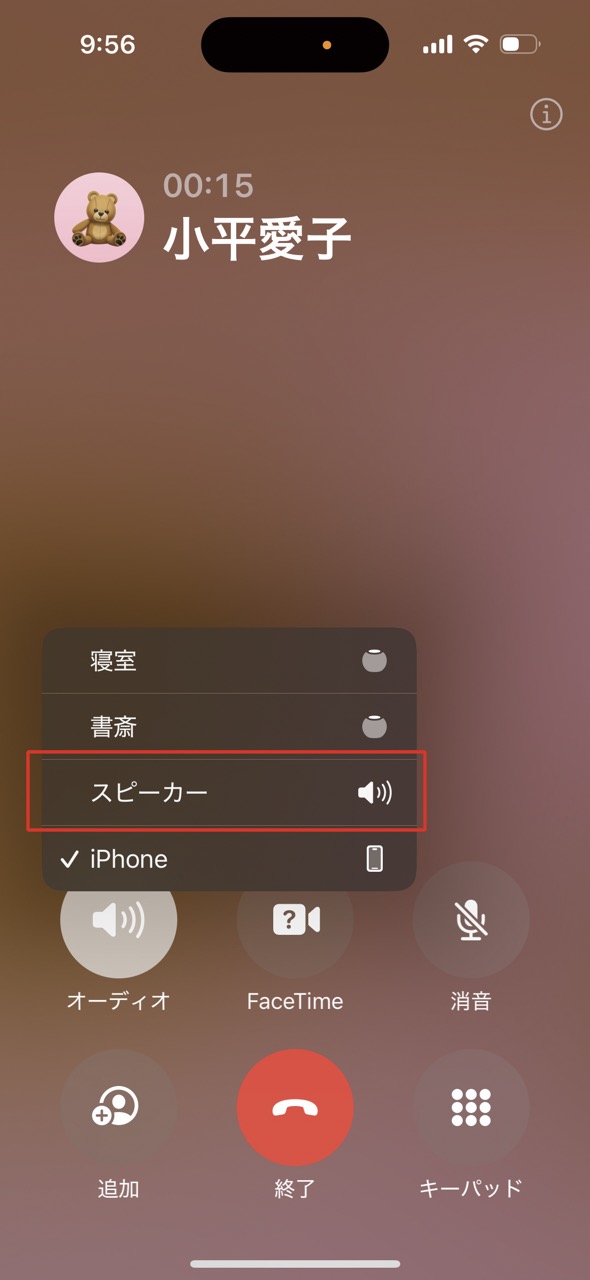
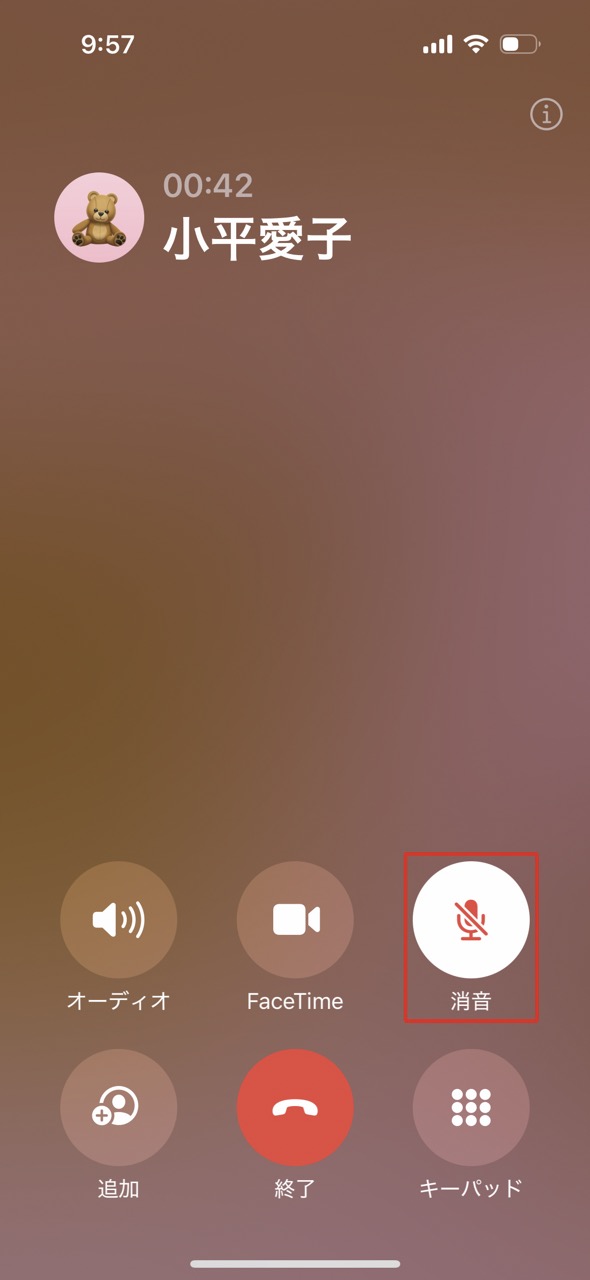
発着信履歴から電話をかけ直すには
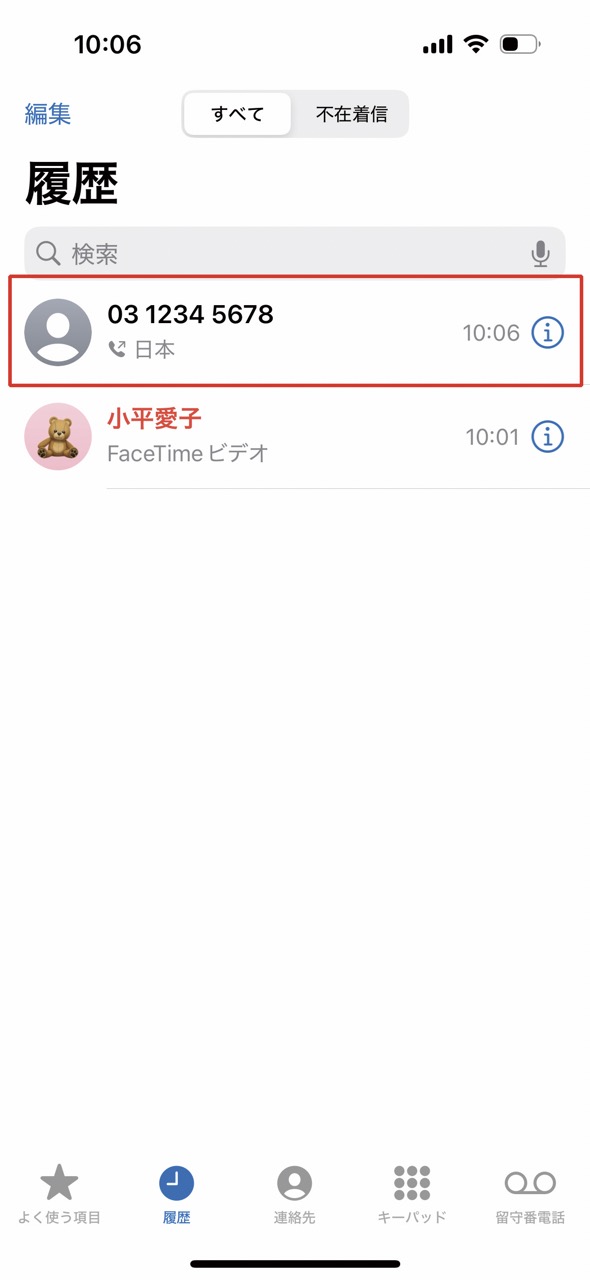
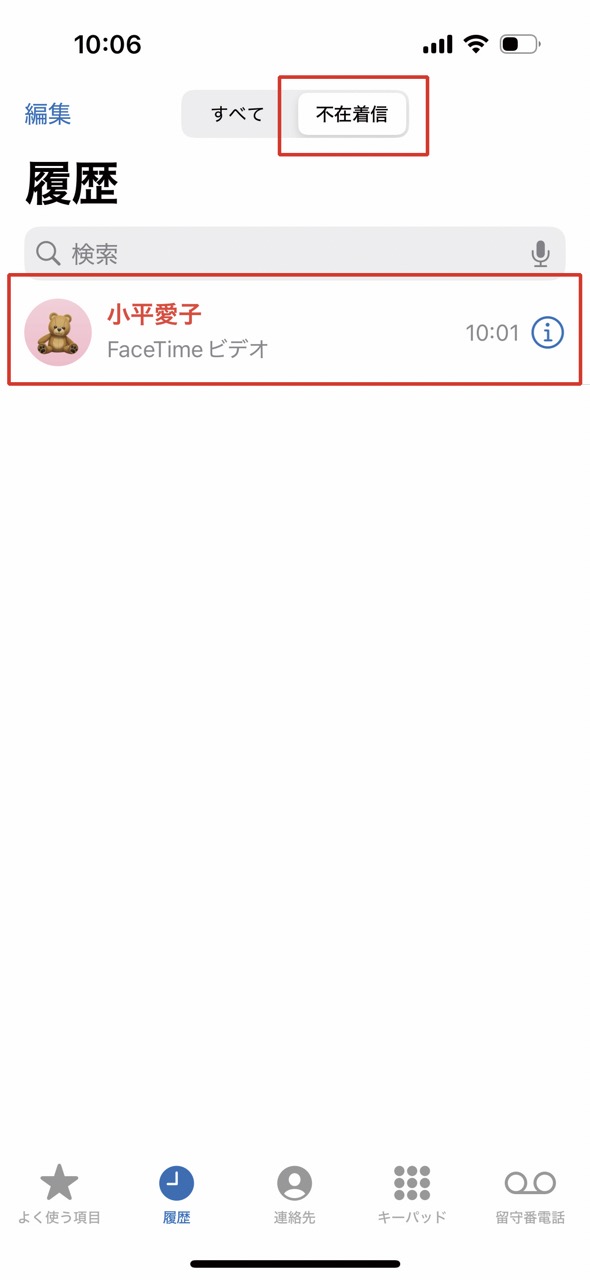
電話を受けるには
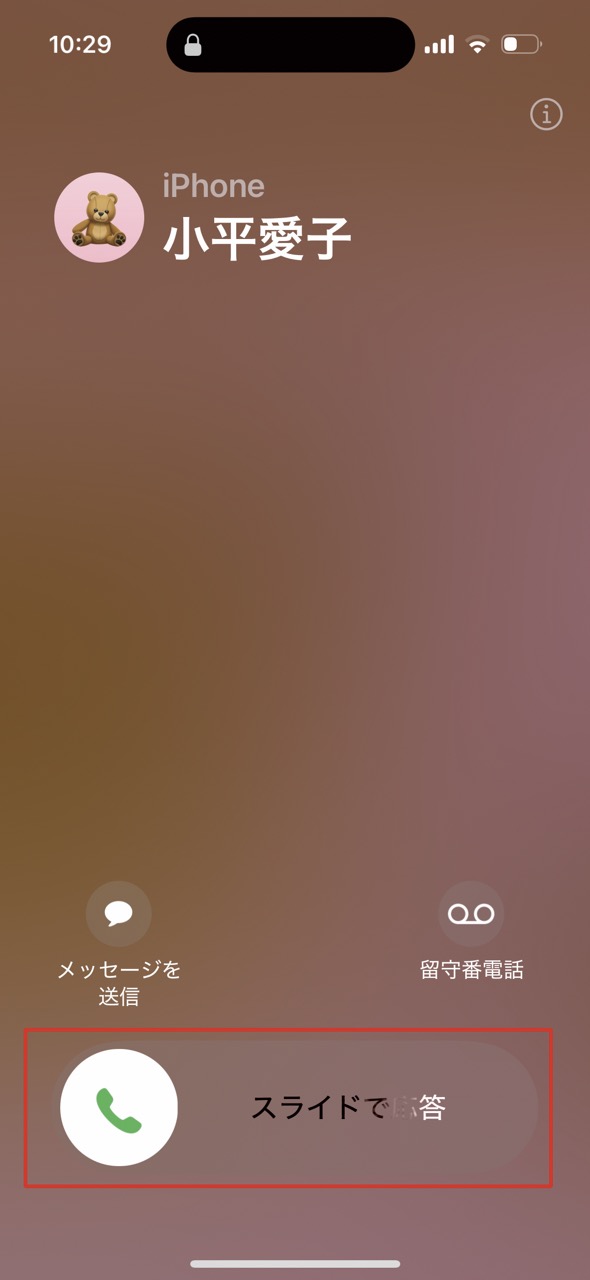
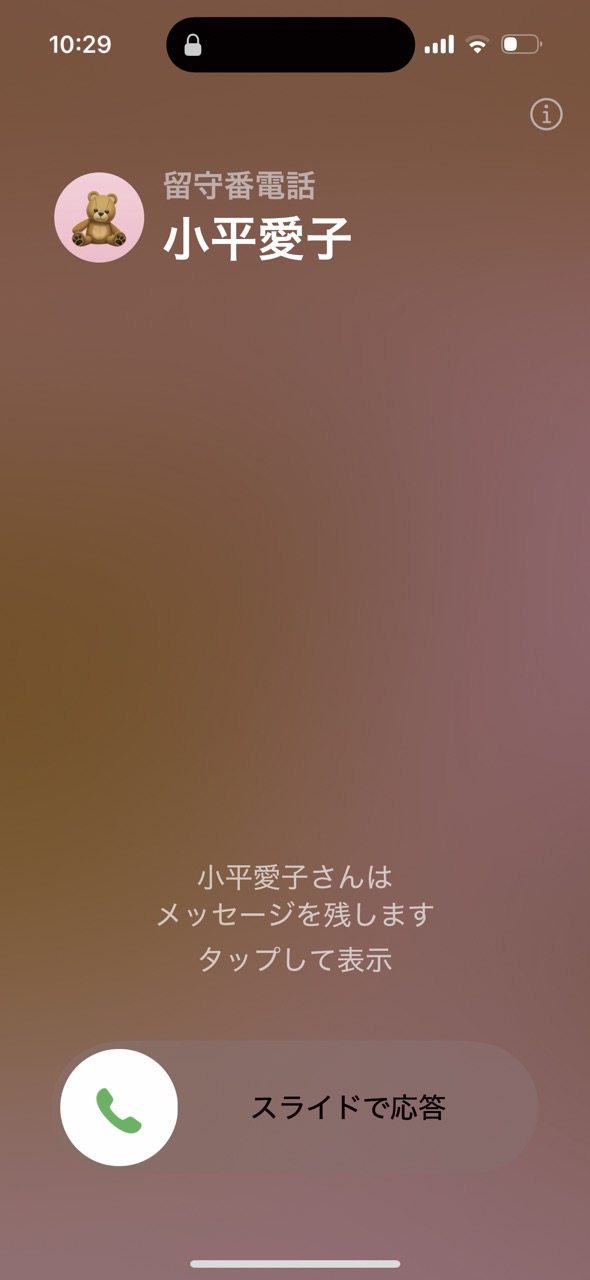
※この記事は『Mac Fan 2024年11月号特別付録』に掲載されたものです。
おすすめの記事
著者プロフィール

小平淳一
Apple製品を愛するフリーランスの編集者&ジャーナリスト。主な仕事に「Mac Fan」「Web Desinging」「集英社オンライン」「PC Watch」の執筆と編集、企業販促物のコピーライティングなど。ときどき絵描きも。Webの制作・運用も担う。










![アプリ完成間近! 歩数連動・誕生日メッセージ・タイマー機能など“こだわり”を凝縮/松澤ネキがアプリ開発に挑戦![仕上げ編]【Claris FileMaker 選手権 2025】](https://macfan.book.mynavi.jp/wp-content/uploads/2025/10/IMG_1097-256x192.jpg)